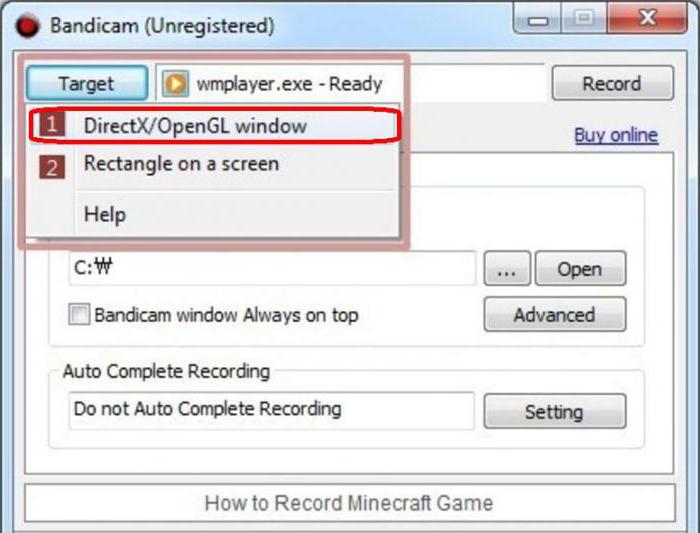קביעת תצורה של MSI Afterburner: הוראות, תוכניות וביקורות
היום, משחקי מחשב מודרניים, כמומעולם לא, הפכו מאוד תובעניים על "ברזל". בפרט, זה נוגע כרטיסי וידאו. אבל איך נכונה כדי להתאים את השבב הגרפי, כך במשחקים היה נוח, ואת הכרטיס עבד על המקסימום של היכולות שלה? לשם כך, יש כלי מיוחד חינם MSI Afterburner. הגדרת כרטיס הווידאו בו במבט ראשון היא פשוטה מאוד. אבל זה רק במבט ראשון, כי כאשר הגדרת פרמטרים מסוימים אתה צריך לקחת בחשבון כמה ניואנסים, כך הכרטיס לא נכשל.
MSI Afterburner: היכרות מקדים
בקיצור, יישום MSB Afterburnerהיא תוכנית לשליטה בכל הפרמטרים של כרטיסי מסך, התאמת הביצועים שלהם overclocking. לכן זה מאוד פופולרי עם גיימרים שמנסים לסחוט הכל מתוך המפה, ו overclockers.

אבל יש ניואנס אחד, וזההעובדה כי MSI Afterburner ההתקנה פועלת רק עם התייחסות המודלים שפורסמו רשמית של NVIDIA ו AMD Radeon שבבי גרפיקה. בנוסף, כמה הגדרות של היישום ניתן לחסום, ואת מצב אוטומטי של היישום של הפרמטרים בתוכנית הוא לא הטוב ביותר. להלן, נתאר כיצד לעבוד עם השירות הזה, וכדי לא להשבית את הכרטיס.
התקנה התקנה ראשונית של MSI Afterburner
השלב הראשון של ההתאמה הואכראוי להתקין את תוכנית השירות. לאחר ההתקנה מתחיל, תהליך ההתקנה הרגיל יתחיל, במהלכו היישום יציע להתקין Riva Tune לסטטיסטיקה שרת בנוסף. זה צריך להיות מוסכם בלי להיכשל, כמו פונקציות מסוימות והגדרות של התוכנית הראשית לא יכול להיות זמין.
בסוף ההתקנה, תצורת ה- MSIAfterburner עבור משחקים כרוך שינוי כמה מרכיבים מרכזיים של הממשק. אם כברירת מחדל הגירסה האנגלית הותקנה, השתמש בתפריט הגדרות, שבו אנו בוחרים את החלק ממשק משתמש. כאן אתה צריך לשנות את השפה ולכבות את ההנחיות, אם הם לא נחוצים.

אחרי זה, אתה צריך להשתמשהגדרות. כאן אתה צריך לסמן את כל השדות, למעט קו הסינכרון העליון של הגדרות GP אותו (הוא משמש רק אם יש כמה כרטיסי וידאו), מתח מאלץ קו נקודת בדיקה לנוכחות גירסאות ביתא (אם תרצה). ניתן גם להגדיר את תחילת התוכנית כאשר מערכת ההפעלה מתחילה. לאחר שמירת ההגדרות המוגדרות מראש, יש להפעיל מחדש את היישום כדי שיכנסו לתוקף.
הגדרות שעון הליבה
התצורה הראשונית של MSI Afterburner הושלמה. עכשיו לשקול את הנקודות העיקריות עם הפרמטרים הזמינים. עבור אל הקטע של תדר ה- GPU.

כדי להתחיל, ניתן להזיז מעט את המחוון ימינה(כ 40-50 מגהרץ). בחלון המיוחד, התדר הנוכחי מוצג. אחרי זה, רצוי לבדוק את כרטיס המסך עם כל כלי ייעודי, למשל 3D Mark או FurMark. יש לציין כי במהלך הבדיקה, הטמפרטורה לא עלתה מעל 90 מעלות, ואת הצג לא הראה שום תופעות לוואי (להקות, הבהוב, סדרים בלוח הצבעים, וכו '). אם הבדיקה לא חושפת שום דבר קריטי, עדיף להפעיל כמה משאבים עתירי משאבים עבור אמינות ולשחק לפחות שעה. אם זה בסדר, אתה יכול להזיז את המחוון תדר עדיין ימינה, אבל לערך קטן יותר (למשל, לא 40, אבל 20 MHz) ושוב לבדוק. ככל שמחוון המחוון ימינה ימינה, הערך קטן יותר.
בתהליך של העברת המשחק אתה יכול להסיקהצגת הפרמטרים הנוכחיים על המסך בצורה של חלון שקוף למחצה. ברגע שהפעולה השגויה של הכרטיס מזוהה בערך מסוים, יש להחזיר את המחוון למצב הקודם ולעצור בנקודה זו.
הגדרות שעון זיכרון
עבור זיכרון יש מחוון נמצאמעט נמוך יותר. באופן עקרוני, אתה יכול לעשות את אותו הדבר כמו במקרה הקודם. ראשית, להעביר אותו ימינה על ידי 50 יחידות, הבדיקה, ולאחר מכן להוסיף עוד 20 יחידות, וכו 'שוב, הערך יצטרכו להיות מופחת על ידי כ 1.5-2 פעמים, לעומת המדינה הקודמת.
MSI Afterburner: כוונון המצנן
פרמטרים אלה יכולים להיקרא מקטע ההגדרות,שבו נבחרה הכרטיסייה המתאימה. לקבלת גישה מלאה אליהם, סמן מיד את התיבה עבור הכללת מצב המשתמש בתוכנה.
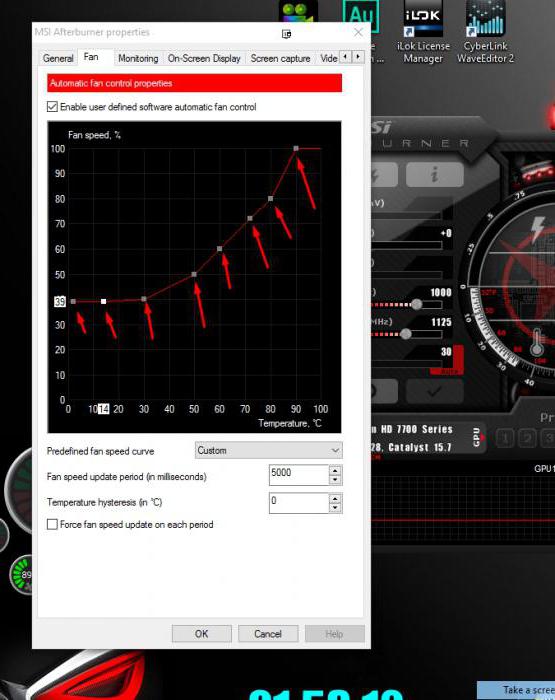
קצת למטה מציג תרשים המציגתלות ישירה של מהירות המאוורר על טמפרטורת כרטיס הווידאו. אתה יכול לשנות את הפרמטרים על ידי נע סביב אזור גרף של ריבועים אפורים, אבל עבור יותר עדין כוונון רצוי להשתמש יותר מהם, פשוט על ידי לחיצה על המקום הריק של קו התלות ושינוי המיקום של נקודות מסוימות. אבל לא להיסחף על ידי הגדרת ערכי המרבי עבור כל הטמפרטורות. אז הצידנית עצמה יכולה להישבר. על ידי שילוב הפרמטרים של התרשים וההגדרות לעיל, ניתן להשיג את התוצאה האופטימלית.
שמירת הגדרות ופרופילים
כדי לשמור את ההגדרות הנוכחיות, התצורה של MSI Afterburner מציעה למשתמש מבחר של חמישה פרופילים.
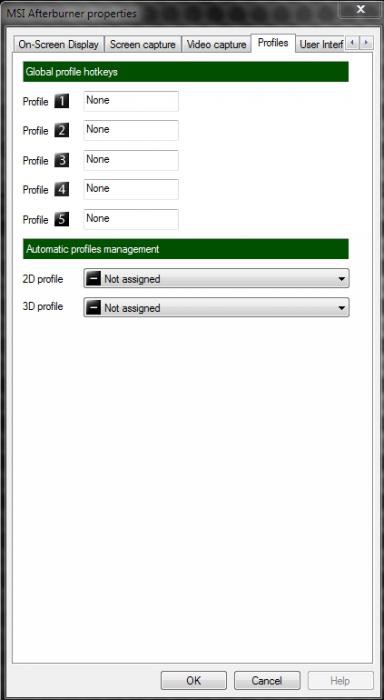
בכרטיסייה המתאימה בקטע הדו-ממדי, הכלאנו משאירים אותו ללא שינוי, ובתפריט הקופץ התלת-ממד אנו בוחרים את הפרופיל החדש שהוגדר, שיציין את ההגדרות (יש גם את הערך "אוטומטי", כלומר, פרופיל זה ישמש כברירת מחדל כאשר היישום מתחיל).
מה אם ההגדרות אינן זמינות?
לפעמים אתה יכול למצוא מצב שבו כל המחוונים מועברים ימינה, ואת המיקום שלהם לא ניתן לשנות. זהו מנעול רגיל במקרה כרטיס המסך אינו תומך overclocking. אבל יש מוצא.

כדי להתחיל, בספריה שבה התקנת את זהתכנית MSIAfterburner.cfg למצוא את הקובץ ולפתוח אותו באמצעות "פנקס הרשימות". הסטה של קו UnofficialOverclockingEULA תוכן. בחודש זה, לאחר סימן השוויון יש צורך לרשום את הטקסט «אני מאשר כי אני מודע למגבלות overlocking הרשמיות והבנה מלאה כי MSI לא יספק לי שום תמיכה על זה» », ולאחר מכן בתור UnoficcialOverlockingMode לאחר שיחידת סט סימן השוויון.
צג כיסוי
אלה היו הנקודות העיקריות הקשורות לנושאכיצד להשתמש MSI Afterburner. משוב המשתמש מציין כי זה מאוד נוח לקרוא את כל המאפיינים הנוכחיים של שבב הווידאו ממש במהלך המשחק.
כדי להגדיר את המצב, השתמש בכרטיסייהניטור, שבו אנו בוחרים את האפשרויות הרצויות, להזין את הערכים של שדות במסך התצוגה כיסוי, ולאחר מכן על הכרטיסייה EDI, להקצות כפתור או שילוב של מקשי קיצור ולכבות את המסך, אם כי ברוב המקרים זה מספיק כדי להשתמש רק מפתח אחד (F9 כברירת מחדל).
לכידת וידאו וצילומי מסך
לבסוף, על כרטיסיות לכידת וידאו ו צילומי מסךבאפשרותך לציין את ההגדרות וההגדרות המתאימות שיחולו על תהליכים אלה (ציין את הפורמטים השמורים, את מיקום הקבצים, הגדר את הקלטת הקול מהמיקרופון, התכנון, המקשים החמים עבור כל הליך ועוד).

בתהליך של העברת המשחק בנוסף להתקשר התוכנית לא צריך.
אפס הגדרות וסך הכל
לבסוף, בואו לראות כיצד לאפס הגדרות MSI Afterburner, אם המשתמש לא אוהב משהו. זה נעשה פשוט מאוד.

בפרמטרים של התהליך הגרפיבאמצע הזיכרון יש כפתור עם מעגל עם חץ כמו זה המוצג בדפדפני אינטרנט כדי לעדכן את הדף. זהו לחצן Reset (איפוס), כאשר תלחץ עליו, כל ההגדרות יחזרו להגדרות היצרן.
כפי שאתה יכול לראות, הגדרת MSI Afterburner לא כךכפי שזה נראה במבט ראשון. העיקרון העיקרי של overclocking ידני וקביעת הפרמטרים האופטימלי הוא רק להשתמש פערים ביניים קטנים יותר בין הפרמטר הקודם לבין הבא כאשר מחוונים ביצועים הגוברת.
</ p>